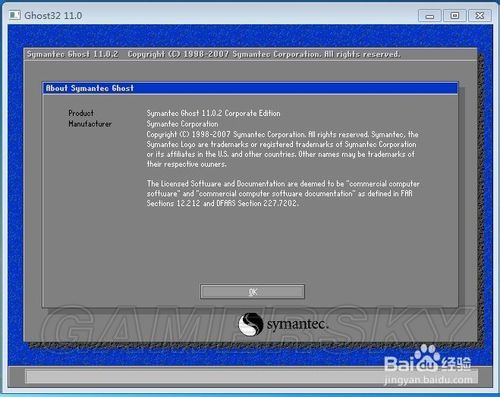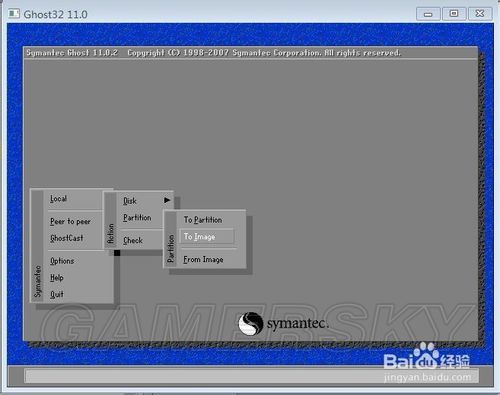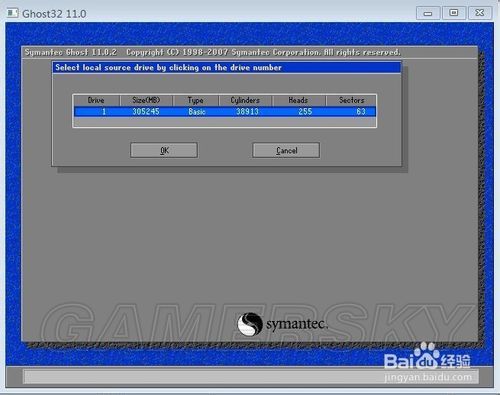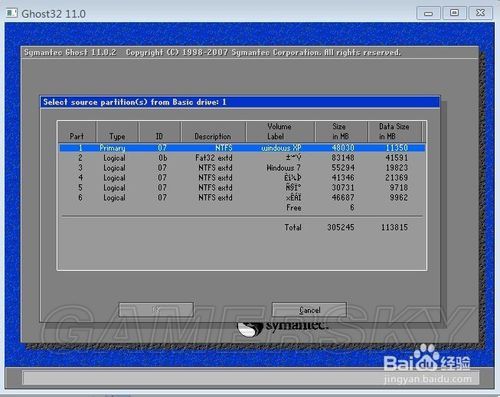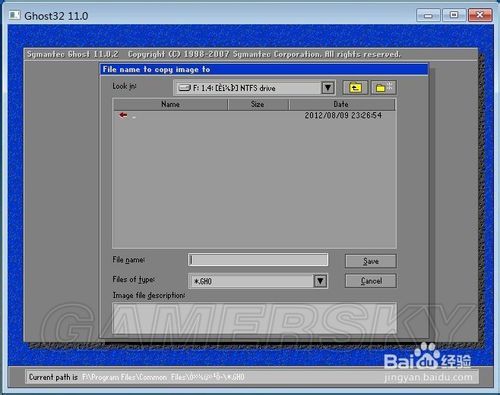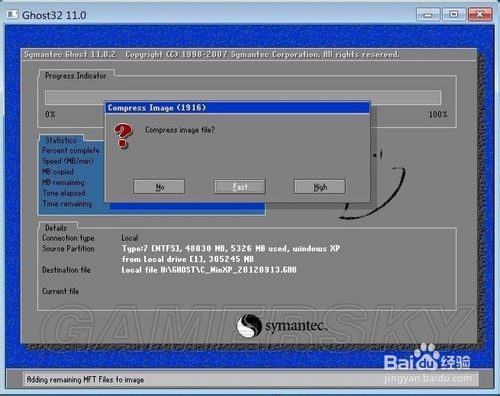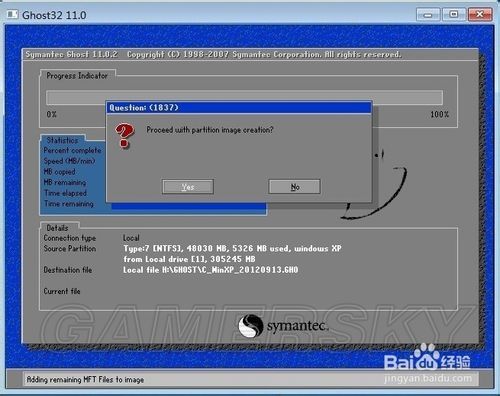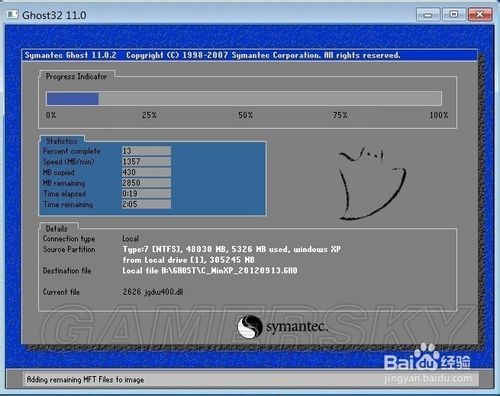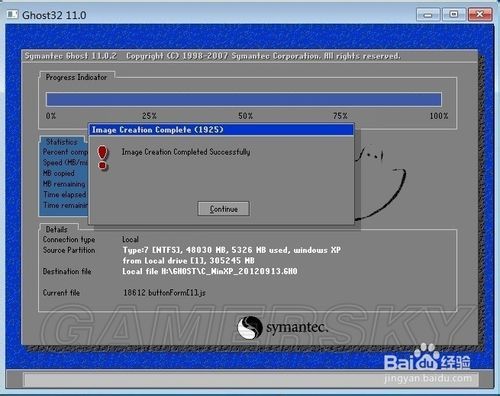GHOST备份还原系统详细图文教程 如何备份系统
如何备份系统?电脑系统在出现故障时如何快速还原呢?用GHOST在时间上无疑是最短的,今天小编带来GHOST备份还原系统详细图文教程,方便快捷,大家可以动手试一试。
GHOST备份系统
Ghost是一款出色的硬盘备份还原工具。Ghost可以实现FAT16、FAT32、NTFS、OS2等多种硬盘分区格式的分区及硬盘的备份还原,在这些功能中,数据备份和备份恢复的使用频率特高。
工具/原料
NortonGhost
预备知识:认识单词
Disk:磁盘的意思;
Partition:即分区,在操作系统里,每个硬盘盘符(C盘以后)对应着一个分区;
Image:镜像,镜像是Ghost的一种存放硬盘或分区内容的文件格式,扩展名为.gho;
To:到,在ghost里,简单理解to即为“备份到”的意思;
From:从,在ghost里,简单理解from即为“从……还原”的意思。
Partition菜单其下的三个子菜单:
ToPartition:将一个分区(称源分区)直接复制到另一个分区(目标分区),注意操作时,目标分区空间不能小于源分区;
ToImage:将一个分区备份为一个镜像文件,注意存放镜像文件的分区不能比源分区小,最好是比源分区大;
FromImage:从镜像文件中恢复分区(将备份的分区还原)。
1.启动计算机,根据开机提示进入BIOS设置,设置U盘为第一启动项,进入PE环境,然后进行如下操作:
打开GHOST软件,接受许可协议,如下图所示。
2.选择菜单Local(本机)--Partition(分区)--ToImage(到镜像),如下图所示。
3.选择需要备份的硬盘,一般情况只用将一个硬盘的某一个分区备份到另一个分区里,如下图所示(此处第一次是显示的第一个硬盘的信息;如果有二个硬盘的话,会出现二个硬盘的信息选项)。
4.选择需要备份的分区,如下图所示,Primary表示主分区,logical表示逻辑分区,(系统分区一般在主分区)。
5.选择备份保存的位置和文件名,如下图所示。
注意:不能放在你要备份的那个分区里面,保存后扩展名是.GHO;如果你所选的分区空间不够,系统会自动提示你,然后再更换其他分区继续操作。
6.此时弹出如下对话框“compressimagefile?”(是否压缩备份),同时,有三个选项:No不压缩,Fast(快速,压缩率低,体积相对较大,速度快),High(高压缩,压缩率高,体积相对较小,速度慢),一般选择FAST。
7.此时弹出如下对话框“Proceedwithpartitionimagecreation?”,如下图所示,提示您选择是否开始备份:YES(是)或NO(不)
8.Ghost根据您的指示开始备份,如下图所示,请不要做任意动作,静心等待到蓝色进度条走完。
9.此时弹出如下对话框“DumpCompletedSuccessfully”,如下图所示,Ghost根据您的指示已经备份完毕,回车即可。
- 第1页:GHOST备份系统
- 第2页:GHOST还原系统
- 《时空幻境:周年版》官方中文版下载
- 《家园3》官方中文版下载
- 《夜族崛起》官方中文版下载
- 《云·原神》PC客户端下载
- 《崩坏:星穹铁道》客户端下载
- 《哈迪斯2》官方中文版下载
- 《沙漠大冒险》官方中文版下载
- 《百英雄传》官方中文版下载
-
 未婚女性不能使用精子库 穿高跟鞋必须优雅的动态图
未婚女性不能使用精子库 穿高跟鞋必须优雅的动态图
 椰树不服擦边被罚是真不服 家有娇妻扁鹊难医的囧图
椰树不服擦边被罚是真不服 家有娇妻扁鹊难医的囧图
-
 情侣拒绝采访被主持人说分手 美女臀型练成的动态图
情侣拒绝采访被主持人说分手 美女臀型练成的动态图
 人妻+黑丝是什么buff?有一些特殊癖好的囧图
人妻+黑丝是什么buff?有一些特殊癖好的囧图
-
 韩红报名方式错了 女大学生会整活的动态图
韩红报名方式错了 女大学生会整活的动态图
 不良少女是发育的不良 人体美是哪里美的囧图
不良少女是发育的不良 人体美是哪里美的囧图
- 包臀裙就是不好下蹲 显眼包女高的囧图
- 男友让小三怀孕了 你就说腿拉的长不长的囧图
- 不抓亲嘴牵手的只抓看黄文的 福利尽头是抽象的囧图
- 人妻+黑丝是什么buff?有一些特殊癖好的囧图
- 不良少女是发育的不良 人体美是哪里美的囧图
- 什么身材配无肩带内衣?我老婆好像是个变态的囧图
- 椰树不服擦边被罚是真不服 家有娇妻扁鹊难医的囧图
- 现在洗脚项目这么丰富?椰树擦边又罚40万的动态图
- 女兵鞋子掉了光脚行进 临场反应满分的动态图
- 男子中奖13亿与朋友平分 省下钱夜店蹦迪的动态图